1、导入图片鼠标点击进入ps,导入图片。
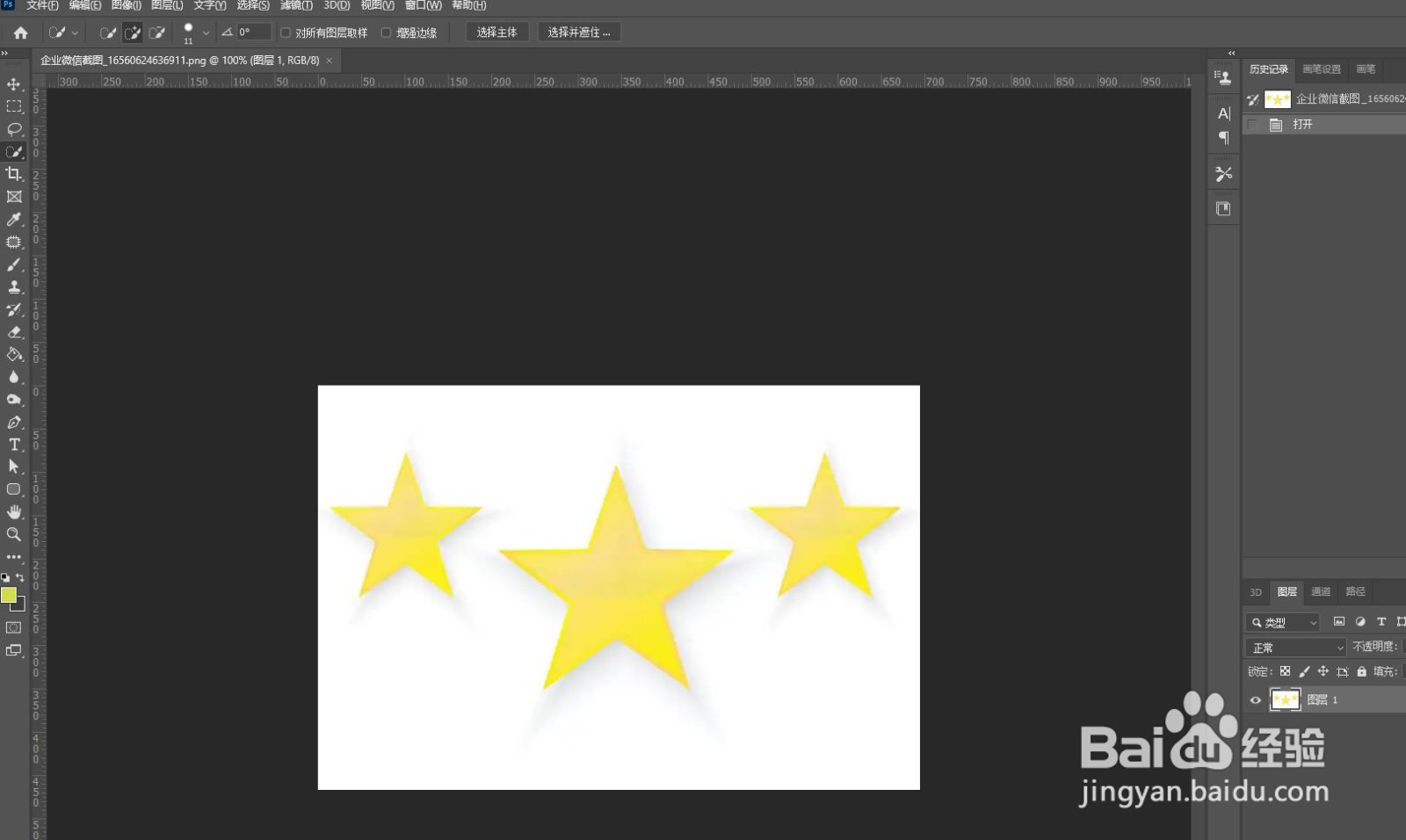
2、复制图层选择抠图主体与背景对比度较强的通道,再复制一层对比度较强的通道。

3、唤醒色阶面板ctrl+l唤醒色阶面板增加抠图主体与背景的对比度。

4、点击选区按住ctrl并点击调整了对比度的通道新建选区。

5、选区载入按钮点击将通道作为选区载入按钮。

6、新建蒙版返回图层面板,新建蒙版即可完成通道抠图。


时间:2024-10-12 22:34:31
1、导入图片鼠标点击进入ps,导入图片。
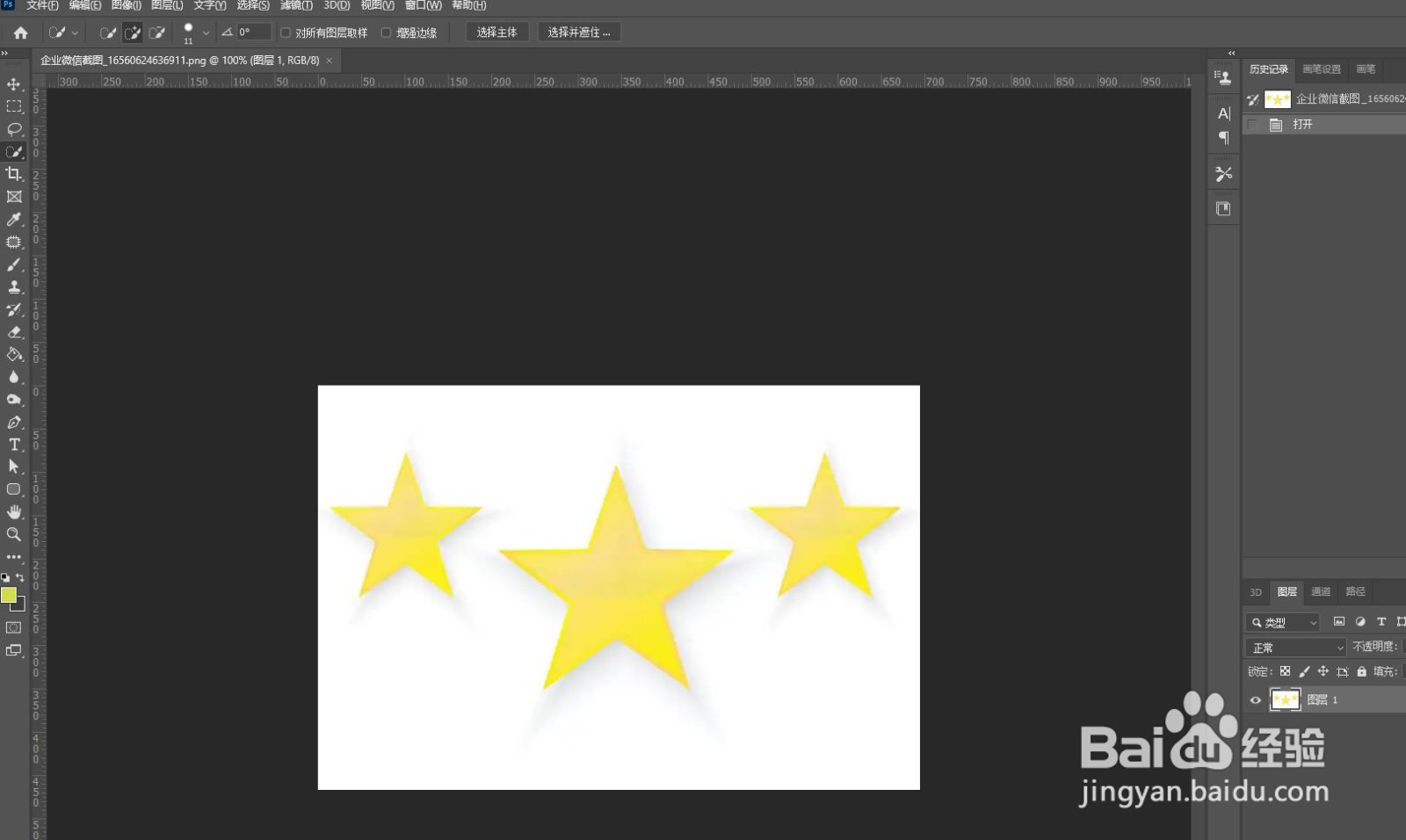
2、复制图层选择抠图主体与背景对比度较强的通道,再复制一层对比度较强的通道。

3、唤醒色阶面板ctrl+l唤醒色阶面板增加抠图主体与背景的对比度。

4、点击选区按住ctrl并点击调整了对比度的通道新建选区。

5、选区载入按钮点击将通道作为选区载入按钮。

6、新建蒙版返回图层面板,新建蒙版即可完成通道抠图。


